远程桌面连接2008,小编教你Windows server 2008如何修改远程桌面连接
- 分类:Win8 教程 回答于: 2018年04月10日 12:36:00
凭借无与伦比的安全优势,Windows Server 2008系统让不少朋友在不知不觉中加入了使用行列。不过,这并不意味着Windows Server 2008系统的就能让人高枕无忧了,因为有很多的设置让不少的用户不知道该怎么去操作,下面,小编就来跟大家讲解Windows server 2008修改远程桌面连接的操作。
windows2008的远程登录让很多技术人员挠头,因为windows 2008默认只允许admin用户登录,当一个用户登录之时另外一个用户就掉了。而前一个版本windows 2003却没有这样的状况,如何让windows sever 2008也能支持多用户远程登录呢?下面,小编就来跟大家介绍Windows server 2008修改远程桌面连接的操作步骤。
Windows server 2008如何修改远程桌面连接
首先开启远程桌面连接,选择桌面计算机右键--属性--远程设置--远程--勾选"允许运行任意版本远程桌面的计算机连接(较不安全)"

2008图-1
系统默认远程桌面连接的数量为1,操作连接数修改为2的方法:
在【控制面板】--类别选择"小图标"

远程连接图-2
找到并依次打开【管理工具】--【远程桌面服务】--【远程桌面会话主机设置】

远程连接图-3
把【编辑设置】中"限制每个用户只能进行一个会话"设置为否
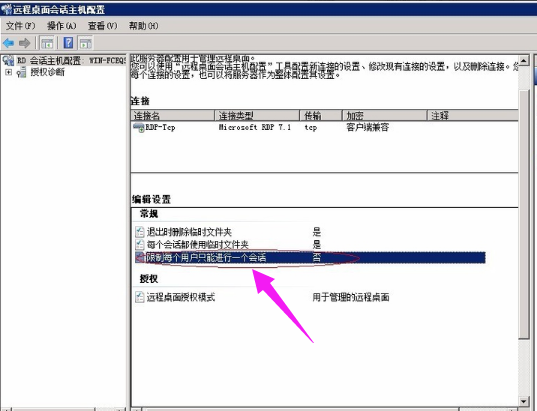
2008图-4
然后双击【连接】--【RDP-Tcp】---【网络适配器】--【最大连接数】修改为2 ,此时的同时远程桌面连接的数量即设置为2。

远程连接图-5
步骤二:
在运行框中输入 gpedit.msc 之后,点击确定或者直接按键盘上的回车键,打开组策略
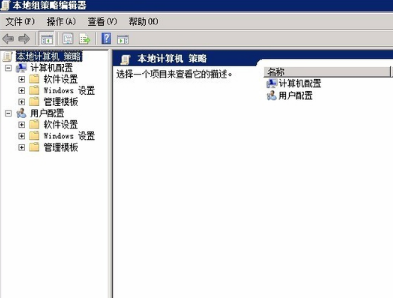
远程连接图-6
依次点击【计算机配置】--【管理模板】--【Windows 组件】--【远程桌面服务】--【远程桌面会话主机】--【连接】

远程连接图-7
在左边栏,选择【限制连接数】进行配置,选择启用和连接数

远程连接图-8
以上就是windows server 2008修改远程桌面连接的操作。
 有用
26
有用
26


 小白系统
小白系统


 1000
1000 1000
1000 1000
1000 1000
1000猜您喜欢
- 如何重装电脑win8系统2023/02/11
- 联想电脑光盘系统重装教程..2019/07/02
- 0xc00000e9,小编教你电脑0xc00000e9怎..2018/01/20
- 电脑装系统win8的步骤教程2022/03/24
- win8系统下载后如何安装2022/12/28
- 一键电脑重装系统怎么重装win8..2023/01/02
相关推荐
- win8桌面怎么设置成经典桌面的教程..2022/02/03
- 微软原版windows8系统下载地址..2022/04/09
- win8密钥操作教程2017/10/25
- 该内存不能为written,小编教你该内存..2018/05/30
- 老司机教你win8产品激活密钥有哪些..2019/01/10
- 电脑进入系统后黑屏,小编教你如何恢复..2017/12/21

















